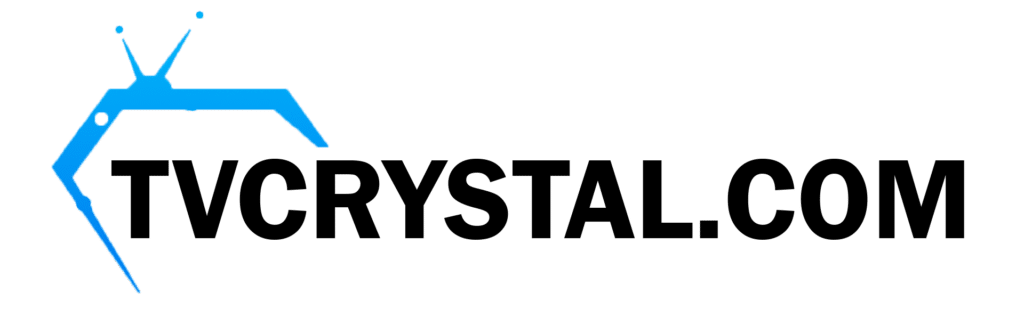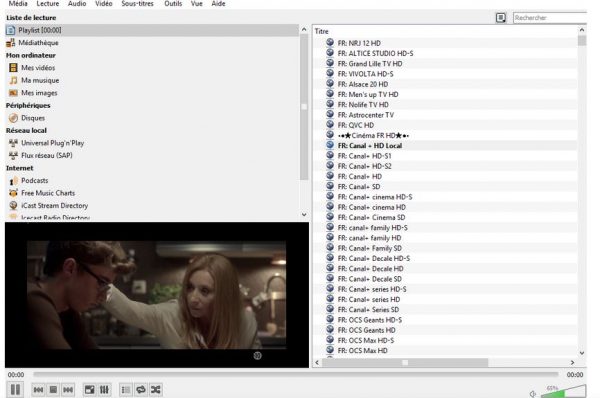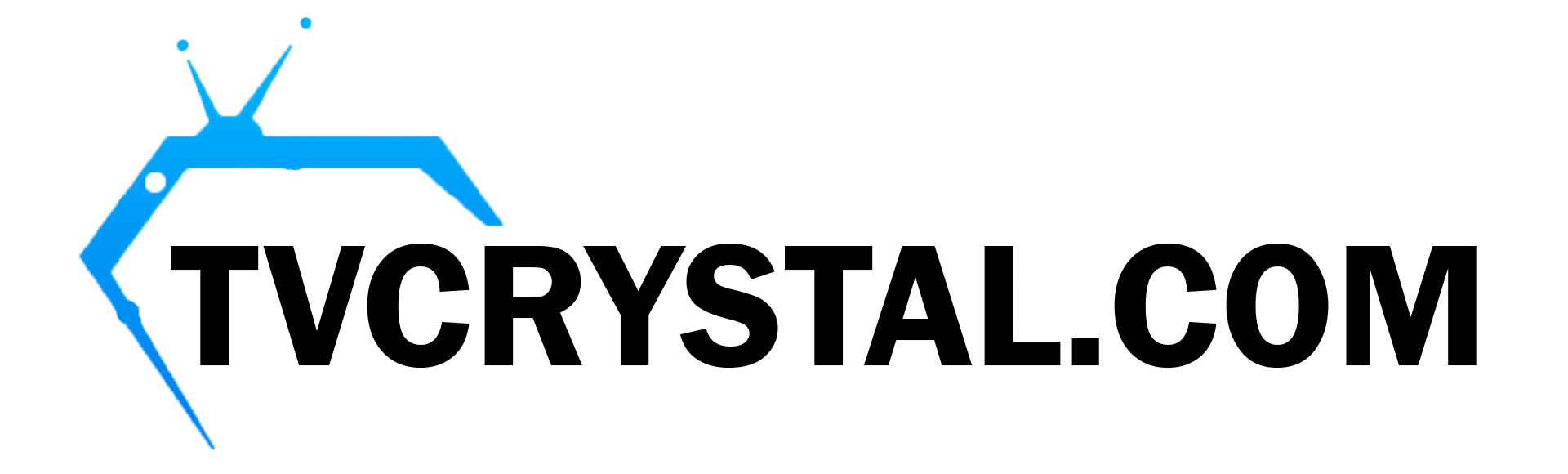- 홈
- 가이드 / Q&A
튜토리얼 - IPTV 설정 방법
- 도움말 - 도움말
- 안내 - 가이드
- IPTV를 설치하는 방법?
파이어스틱/안드로이드 기기에서 IPTV를 설정하는 방법
스마트 TV(삼성 및 LG)
NB: 이 애플리케이션은 유료입니다(약 5 또는 6유로). 일주일 동안 테스트한 후 사용하려면 비용을 지불해야 합니다. 활성화하는 방법은 다음과 같습니다.
SMART IPTV 앱에서 활성화하는 방법
SMART IPTV 애플리케이션을 시작하면 "MAC 주소" 줄이 표시되며, 이 주소를 기록해 두거나 휴대폰으로 사진을 찍어두세요.

- 사이트로 이동 https://siptv.eu/activation
MAC 주소(":" 포함)를 입력합니다.
이메일 주소 입력
결제 방법 페이팔 또는 CB를 선택합니다(스마트 IPTV 애플리케이션이 즉시 활성화됩니다).
결제를 확인하면 끝입니다.
방법 1
새 애플리케이션에 설치할 IPTV 구독이 있습니다. 스마트 TV에 IPTV 구독을 설치하는 방법은 다음과 같습니다:
- m3u 파일 또는 더 일반적으로는 m3u 재생 목록 파일에 대한 URL 주소(http://fournisseuriptv/blabla=m3u?user=xxxx?password=xxx...)가 있어야 합니다.
- 다음으로 이동 http://siptv.eu/mylist/
- TV의 MAC 주소(스마트 IPTV를 활성화하는 데 사용되는 주소)를 입력합니다.
- URL 상자에 재생 목록의 주소를 입력합니다(또는 파일이 있는 경우 m3u 파일을 표시합니다).
- "나는 로봇이 아닙니다" 확인란을 선택합니다.
- 보내기를 클릭합니다.
- TV를 다시 시작하면 모든 것이 작동합니다.
방법 2
- 브라우저에 구독 링크를 복사하여 붙여넣고 'Enter'를 눌러 m3u 파일을 가져옵니다.

- 파일 저장을 클릭합니다.

- MAC 주소를 붙여넣고 "삭제"를 클릭합니다.

- 맥 주소를 붙여넣고 파일 선택을 클릭합니다.

- 파일 위치를 선택하고 열기를 클릭합니다:
- "보내기"를 클릭한 후

- 채널 로딩이 완료될 때까지 기다렸다가 리모컨으로 '0' 버튼을 누릅니다.
이 양식에 포함된 이메일로 IPTV 구독의 식별자를 받게 되며, 이를 통해 애플리케이션에서 쉽게 구성할 수 있습니다:
이름 : 스마트 아이피티비
사용자: XXXXX
비밀번호: YYYYY
URL : http://exemple.com:8789
앱의 스마트 iPTV 구독 설정 화면:

사용자 추가를 클릭합니다.
NET IPTV 애플리케이션 구성 :
기기의 스토어에서 앱을 검색하여 다운로드한 후 설치합니다.
설치 후 홈 화면에 애플리케이션의 공식 웹사이트로 이동하여 애플리케이션을 활성화하라는 메시지가 표시됩니다.
디바이스의 식별자인 MAC 주소는 애플리케이션을 활성화하는 데 사용됩니다.

그런 다음 다음 주소의 신청 사이트로 이동합니다: https://www.netiptv.eu/
NB: 이 애플리케이션은 유료입니다(약 5 또는 6유로). 일주일 동안 테스트한 후 사용하려면 비용을 지불해야 합니다.
신청 웹사이트: https://www.netiptv.eu/Payment

- 앞서 적어둔 디바이스의 MAC 주소를 입력합니다.
- 로봇이 아님을 확인하고 보안 질문에 답하기
- IPTV 제공업체로부터 받은 재생 목록의 주소를 붙여넣습니다.
- 목록 추가를 클릭합니다.
- 이제 Android TV 또는 디바이스로 돌아가세요.
- 제공업체의 재생 목록이 로드될 때까지 잠시 기다리세요.
Flix IPTV를 어떻게 구성하나요?
이제 m3u 링크를 사용하여 Flix IPTV 앱에서 구독을 설정하는 방법을 보여드리겠습니다.
1. 애플리케이션이 설치되면 애플리케이션을 실행하여 화면에 해당 맥 주소가 표시되도록 합니다.

맥 주소를 적어 두지 않았다면 왼쪽 메뉴로 이동하여 설정으로 이동한 다음 다음 메뉴에서 사용자 계정으로 스크롤하여 찾을 수 있습니다.
2. 링크로 이동합니다: https://flixiptv.eu/mylist
3. 요청된 정보, 맥 주소, m3u 링크를 입력한 다음 보내기를 클릭합니다.

4. 마지막 단계는 앱을 다시 시작하거나 설정 > 재생 목록 편집에서 목록을 새로 고치는 것입니다. 목록을 다시 로드할지 묻는 창이 나타나면 확인을 클릭합니다.
Flix IPTV를 활성화하는 방법은 무엇인가요?
NB: Flix IPTV는 스마트 TV 용 다른 애플리케이션 (SET IPTV , NET IPTV, Smart STB, ...)과 마찬가지로 7 일 무료 평가판을 제공하며, 그 후 단일 장치 또는 TV에서 평생 활성화하려면 7.99 EUR를 지불해야합니다.
활성화 페이지로 연결되는 링크는 다음과 같습니다: https://flixiptv.eu/activation

안드로이드(휴대폰/태블릿/박스)
새 사용자 계정으로 로그인할 때 1클릭
2
사용자: XXXXX
비밀번호: YYYYY
URL : http://exemple.com:8789
가입을 클릭하세요.
1 xtream 코드 API로 로그인을 클릭하세요.
2
이름 : 스마트 아이피티비
사용자 이름 : XXXXX
비밀번호 : YYYYY
URL : http://exemple.com:8789
프로필 추가를 클릭합니다.
1 URL : http://exemple.com:8789
사용자 이름 : XXXXX
비밀번호 : YYYYY
로그인을 클릭합니다.
앤도어 박스/매거진 "모든 모델"
IPTV 스마트레
이 양식을 통해 이메일로 IPTV 구독의 식별자를 받게 되며, 이를 통해 애플리케이션에서 쉽게 구성할 수 있습니다. :
이름 : 스마트 아이피티비
사용자: XXXXX
비밀번호: YYYYY
URL : http://exemple.com:8789

사용자 추가를 클릭합니다.
 MYTV 온라인 3
MYTV 온라인 3- 서비스 제공업체에 제공해야 하는 정보: MAC - ID 로 시작하는 00:1E:B8
- ID는 메뉴 콘텐츠 관리자 > 콘텐츠 소스 > 포털 추가
- 상자 뒷면에 붙어 있는 라벨에도 표시되어 있습니다.
- 서비스 제공업체로부터 받게 되는 혜택 포털 URL .
예를 들어 " http://YourProvidersPortalURL.com/c " - MYTV온라인 3 > 콘텐츠 소스 > 포털 추가 > 해당 필드에 위의 URL 입력 > 사용자 아이디 또는 비밀번호 입력하지 않기 > 로그인하기
- 고급 설정 메뉴를 사용하여 아이디를 변경할 수 있지만, 이는 고급 사용자에게만 권장됩니다.
 MYTV 온라인 2
MYTV 온라인 2- 서비스 제공업체에 제공해야 하는 정보: MAC - ID 로 시작하는 00:1A...제공업체가 MAC 주소를 요청하면 해당 MAC을 알려주세요. ID
00:1A로 시작합니다.
ID는 기기 하단의 스티커 또는 포털 로그인 화면에서 확인할 수 있습니다.
- 포털 이름 : IPTV
- 포털 URL : 서비스 제공업체로부터 받게 되는 혜택 포털 URL .
예를 들어 " http://YourProvidersPortalURL.com/c "
1단계: 상자가 로드 중이면 기본 포털 화면이 나타납니다. 그런 다음 " 설정 "를 누르고 리모컨 버튼 " 설정/설정 "  2단계: 그런 다음 " 시스템 설정 "를 클릭하고 " 서버 ".
2단계: 그런 다음 " 시스템 설정 "를 클릭하고 " 서버 ".  3단계: " 포털 ". 4단계: " 포털 이름 1
3단계: " 포털 ". 4단계: " 포털 이름 1 " 줄에 다음을 입력합니다. IPTV ". " 포털 URL 1 "를 클릭하고 제공된 포털 주소를 입력합니다. 5단계: 위에 나열된 모든 작업이 완료되면 "
" 줄에 다음을 입력합니다. IPTV ". " 포털 URL 1 "를 클릭하고 제공된 포털 주소를 입력합니다. 5단계: 위에 나열된 모든 작업이 완료되면 "  Okay ". 설정이 저장되면 " EXIT " 위에 나열된 모든 단계가 완료되면 " EXIT "를 리모컨에서 두 번 누르고 게이트를 다시 시작합니다. 이제 모든 것이 라이브 TV 시청을 시작할 준비가 되었습니다...
Okay ". 설정이 저장되면 " EXIT " 위에 나열된 모든 단계가 완료되면 " EXIT "를 리모컨에서 두 번 누르고 게이트를 다시 시작합니다. 이제 모든 것이 라이브 TV 시청을 시작할 준비가 되었습니다...
기타 기기/앱
- 파이어스틱에서 다운로더 앱을 엽니다.
- URL 텍스트 상자에 다음 경로를 입력합니다: https://www.iptvsmarters.com/smarters.apk
클릭 OK. - 설치가 완료되면 사용자 이름을 입력하기만 하면 됩니다. , 비밀번호 및 URL 에 매주 업데이트되는 모든 채널에서 최신 동영상(영화 및 시리즈)을 즐기세요.
- 설치 가이드 전문을 읽고 Firestick에서 IPTV 스마터 프로를 사용하려면 여기를 클릭하세요.
아래 단계에 따라 IPTV를 설정하세요. Kodi:
1. Kodi를 시작하고 설정을 선택합니다.

2. 추가 기능을 클릭합니다.
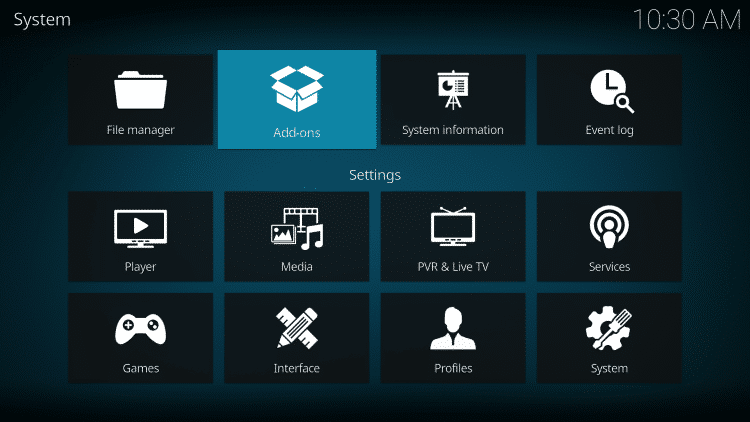
3. 리포지토리에서 설치를 선택합니다.
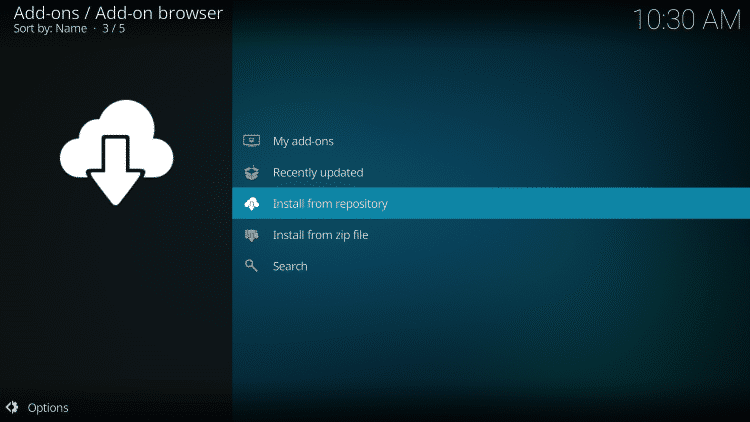
4. PVR 클라이언트를 클릭합니다.
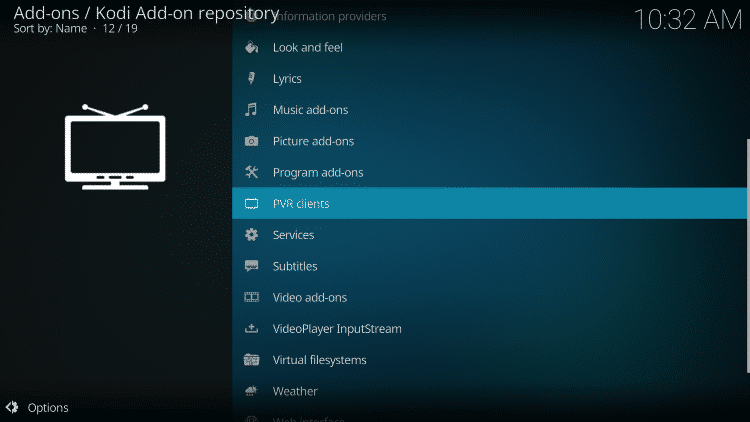
5. 아래로 스크롤하여 PVR IPTV 간편 클라이언트를 선택합니다.
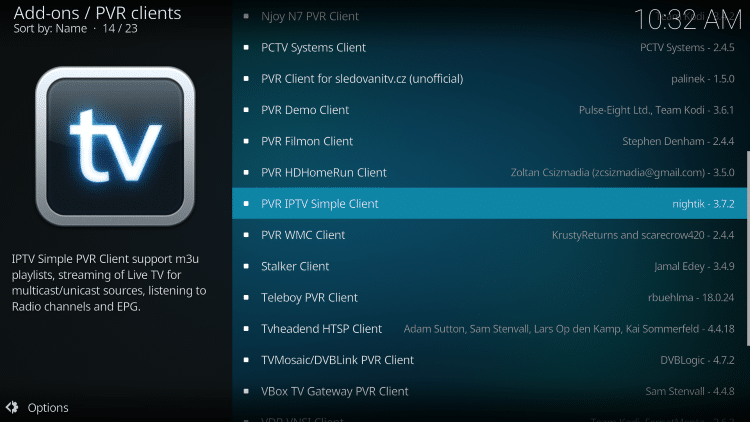
6. 설치를 클릭합니다.
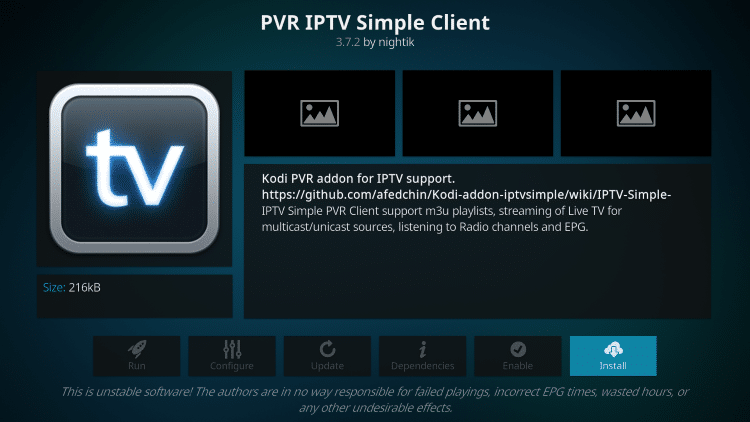
7. PVR IPTV 간편 클라이언트 애드온 설치 메시지가 나타날 때까지 기다립니다.
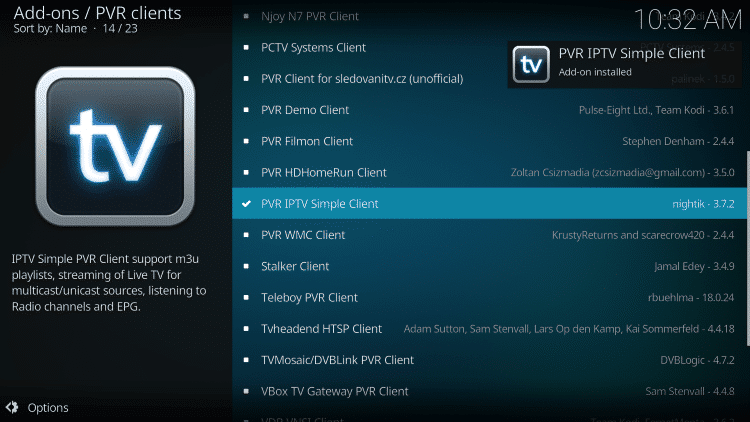
8. PVR IPTV 간편 클라이언트를 다시 클릭합니다.
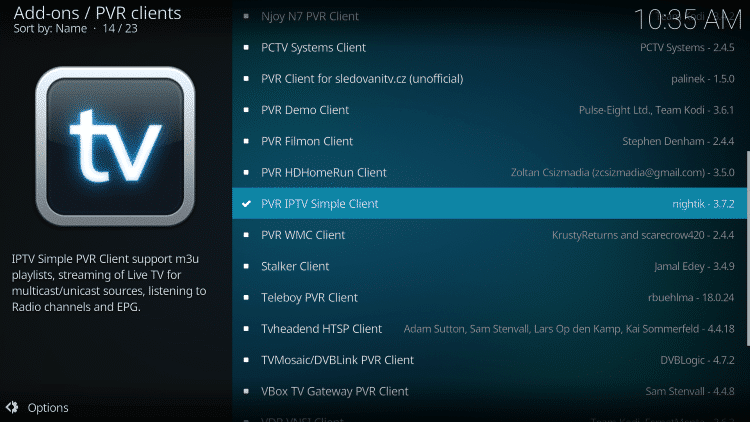
9. 9. 구성을 클릭합니다.

10. 일반 아래에서 마우스를 가져가 M3U 목록 링크를 선택합니다.
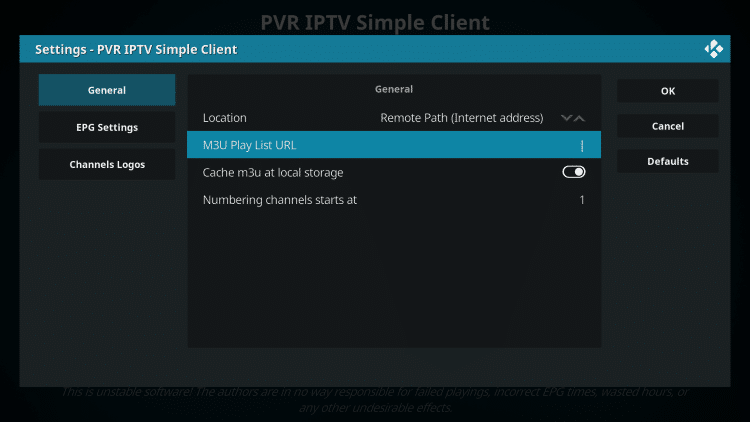
11. IPTV 서비스에서 제공한 M3U 링크에 계정 정보를 입력한 후 확인을 클릭합니다.
참고: 일반적으로 두 개의 M3U 링크가 있습니다. 하나는 채널 목록이고 다른 하나는 EPG(TV 가이드)입니다. 아래 8단계에서 M3U EPG 링크를 삽입하겠습니다.
대부분의 M3U 링크에서는 서비스 사용자 아이디와 비밀번호를 입력해야 합니다. 일반적으로 링크에서 "사용자 아이디=xxxx" 및 비밀번호=xxxx"로 표시된 위치를 확인할 수 있습니다.
X가 있는 곳에 사용자 아이디와 비밀번호를 입력합니다.
다음은 M3U 링크의 예입니다.
실제 M3U 링크는 아니지만 구조는 다음과 같습니다:
.
m3u 링크에 사용자 아이디와 비밀번호를 입력한 후에는 bit.ly 서비스를 이용하고 아래 상자에 입력하기 쉽도록 m3u 링크를 줄여서 사용할 수 있습니다. 이것이 바로 저희가 한 일입니다.
bit.ly를 사용하지 않으려면 주소가 오류 없는 영역에 입력되었는지 확인해야 합니다. 주소에 한 글자라도 잘못 입력하면 작동하지 않습니다.

12. EPG 설정 위로 마우스를 가져가 XMLTV 링크 m3u를 선택합니다.
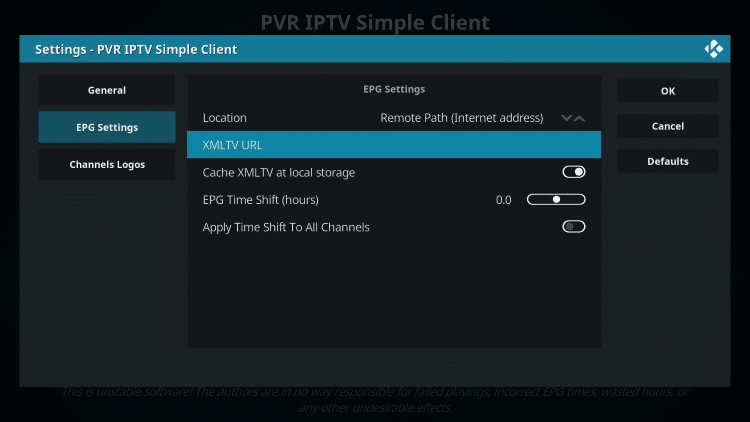
13. TV 가이드의 EPG M3U 링크 또는 약식 bit.ly 링크를 입력한 후 확인을 클릭합니다.
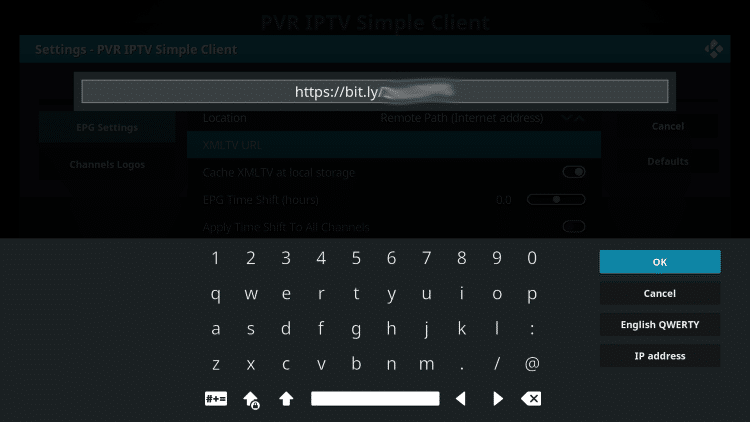
14. 확인을 다시 클릭합니다.
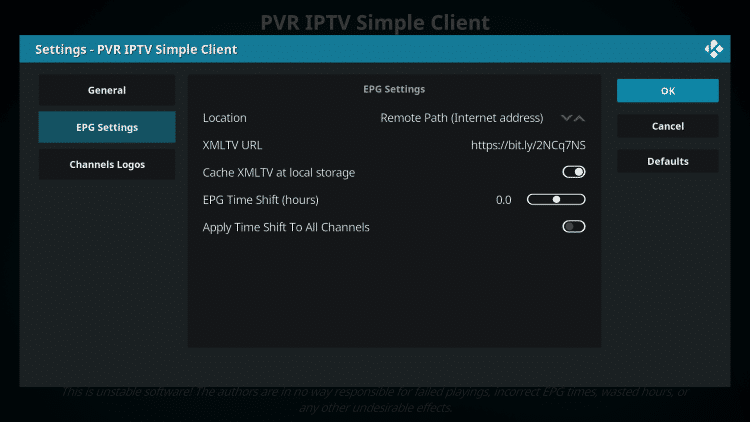
15. 재부팅 필요 메시지가 표시되면 확인을 클릭합니다.
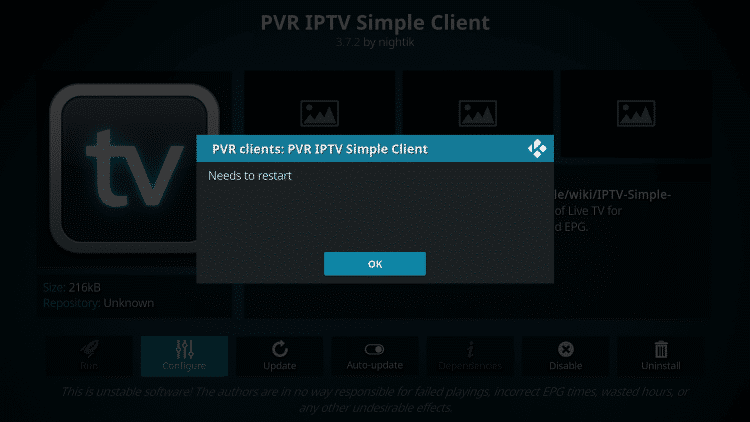
16. Kodi를 강제 종료하고 앱을 다시 엽니다. PVR 매니저가 시작되고 채널이 다운로드될 때까지 기다립니다(몇 분 정도 걸릴 수 있습니다).
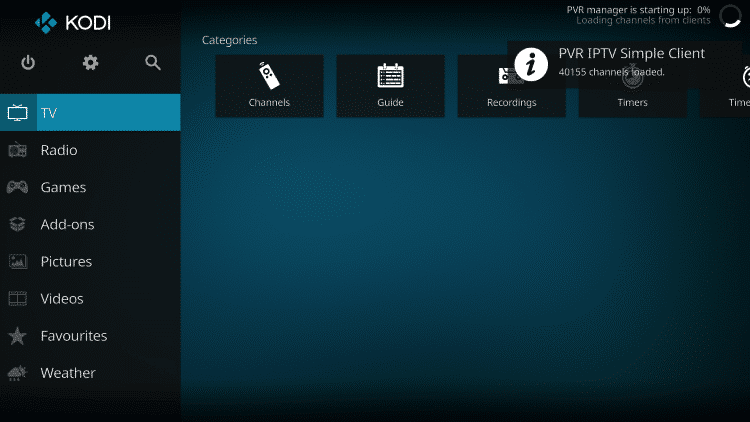
완료되면 간단한 고객 체인이 로드된 메시지가 표시됩니다.
끝났습니다! 설치가 완료되었습니다.
PVR IPTV 간편 클라이언트 세부 정보 및 설명 가이드
이제 채널 또는 가이드를 클릭하여 IPTV 서비스에 액세스할 수 있습니다.
가이드 옵션은 아래와 같습니다:
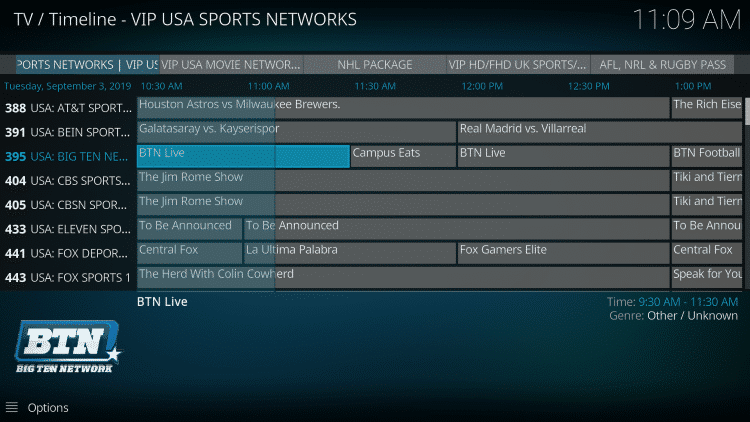
리모컨의 선택 버튼을 누르면 다음 옵션이 표시됩니다:
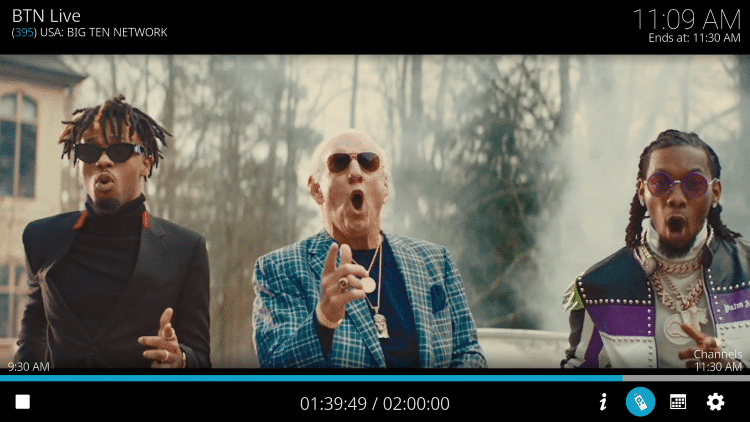
여기에서 정보, 채널, 가이드 및 설정 중에서 선택할 수 있습니다.
설정에서 이러한 옵션을 제공합니다:
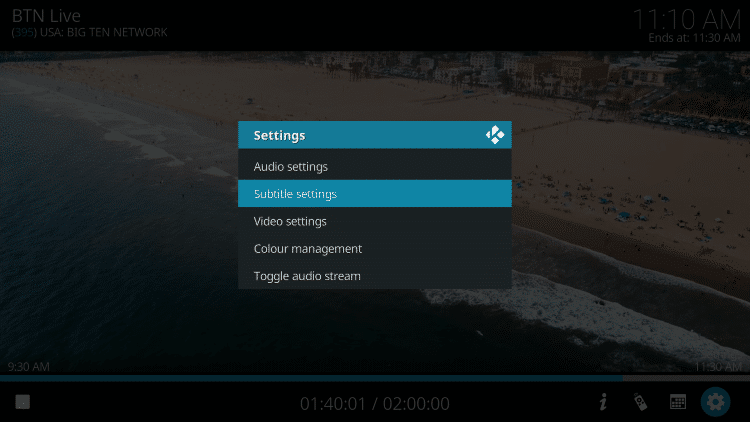
테스트 중에 Kodi IPTV에서 자막이 제대로 작동하지 않는 것을 발견했습니다.
1단계: 디바이스에 VLC 미디어 플레이어를 다운로드하여 설치합니다.
- PC에서 VLC를 실행하고, VLC가 없는 경우 여기에서 다운로드할 수 있습니다: VLC
2단계: VLC 플레이어 상단에 있는 미디어 옵션을 클릭합니다.

3단계: 미디어 페이지에서 네트워크 스트림을 탭합니다.
4단계: IPTV 제공업체 입력 URL .
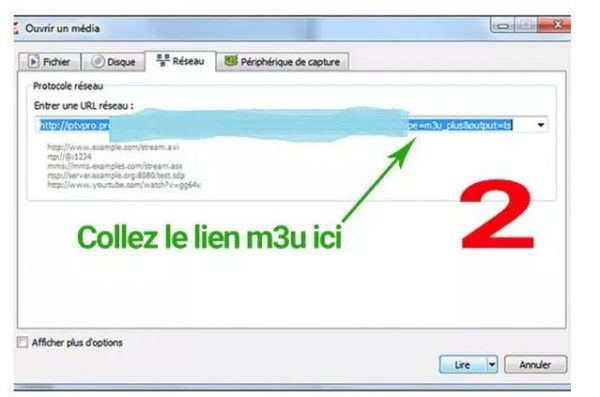
5단계: 디바이스에 채널이 로드될 때까지 기다렸다가 좋아하는 채널을 클릭하여 스트리밍합니다.
- 도움말 - 도움말
- 자주 묻는 질문 - FAQ
- 자주 묻는 질문
자주 묻는 질문
- 신용카드(바우처)
- 암호화폐
- 뱅콘택트
- 이상적
일반적으로 15~45분 이내에 이메일로 배송됩니다. 바쁜 경우 조금 더 오래 걸릴 수 있습니다.
프랑스, 네덜란드, 벨기에, 영국, 독일, 스위스, 오스트리아, 폴란드, 스페인, 몰타, 포르투갈, 이탈리아, 미국, 캐나다, 호주, 뉴질랜드, 아랍어, 인도, 파키스탄, 이란, 터키, 아제르바이잔, 쿠르드, 아프리카, 아프가니스탄, 아르메니아, 슬로베니아, 알바니아, 그리스, 라틴계, 브라질, 스웨덴, 덴마크, 노르웨이, 핀란드, 불가리아, 체코, 루마니아, 헝가리, 러시아, 우크라이나, 리투아니아, 라트비아, 에스토니아, 중국/HK, 말레이시아, 필리핀, 인도네시아, 한국, 태국, 대만, 베트남이 해당됩니다.
여러 디바이스에 계정을 설치할 수 있지만 한 번에 하나의 디바이스에서만 작동한다는 점에 유의하세요.
speedtest.net을 사용해 보실 것을 권장합니다. 다운로드 속도가 12Mbps 이상이면 정상입니다. 그래도 의심스러운 경우 24시간 동안 먼저 시도해 보세요.
Iptv 스마터 프로, 스마터 플레이어 라이트, Ibo 플레이어, 세트 iptv, 넷 iptv, Iptvx, 스마트 stb, Mytvonline2, Ssiptv, ...
예, 특정 조건이 충족되는 경우에만 환불을 제공하며, 먼저 문제를 해결하도록 도와드리지만 이 모든 가이드에도 해결되지 않는 경우 환불을 제공할 수 있습니다.